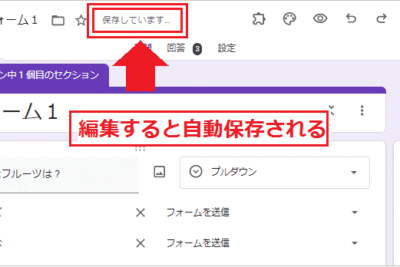
googleフォーム 公開方法 を詳しく解説します
6日 ago
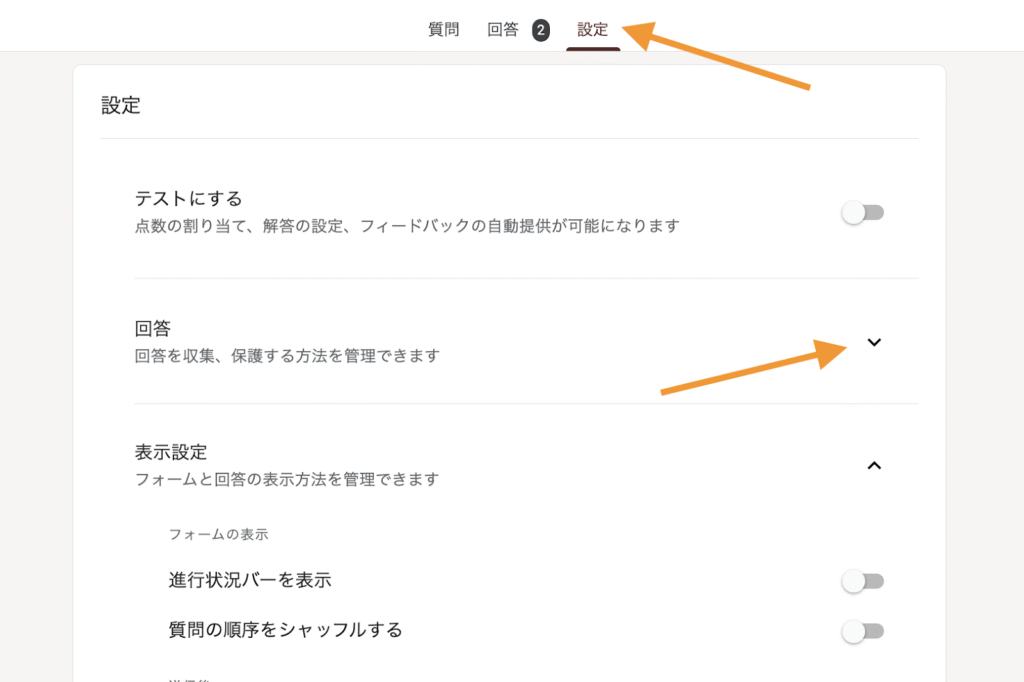
Googleフォームは、アンケートやテスト、イベントの参加申し込みなど、多岐にわたる用途で利用できる便利なツールです。このGoogleフォームを他人に共有するには、フォームを公開する必要があります。本記事では、Googleフォームの公開方法について、初心者でもわかりやすいように詳しく解説していきます。フォームのURLを共有する方法や、ウェブサイトへの埋め込み方など、さまざまな公開方法を紹介します。Googleフォームを効果的に活用するための参考にしてください。公開方法をマスターして、Googleフォームを最大限に活用しましょう。
Googleフォームの公開方法をステップバイステップで解説
Googleフォームは、アンケートやテスト、イベントの申し込みフォームなど、さまざまな用途で利用できる強力なツールです。ここでは、Googleフォームの公開方法について詳しく解説します。
Googleフォームを作成する
まず、Googleフォームを作成する必要があります。Googleドライブにアクセスし、新規ボタンをクリックして、Googleフォームを選択します。フォームのタイトルと説明を入力し、質問を追加していきます。
フォームのデザインをカスタマイズする
フォームのデザインをカスタマイズすることで、ブランドイメージを高めたり、フォームの使いやすさを向上させたりできます。Googleフォームでは、テーマを変更したり、画像を追加したりすることができます。
| カスタマイズ項目 | 説明 |
|---|---|
| テーマ | フォームの背景色やフォントを変更できます。 |
| 画像 | フォームに画像を追加して、視覚的な訴求力を高めることができます。 |
フォームを公開する
フォームの作成とカスタマイズが完了したら、公開します。Googleフォームでは、フォームをウェブで公開したり、メールで送信したり、埋め込みたりすることができます。
フォームの共有方法を選択する
フォームを公開する際には、共有方法を選択する必要があります。Googleフォームでは、フォームのURLを共有したり、QRコードを生成したりすることができます。
| 共有方法 | 説明 |
|---|---|
| URL | フォームのURLを共有して、アクセスを促します。 |
| QRコード | フォームのQRコードを生成して、スマートフォンで簡単にアクセスできるようにします。 |
フォームのレスポンスを管理する
フォームを公開したら、レスポンスを管理する必要があります。Googleフォームでは、レスポンスの集計や通知の設定ができます。レスポンスを分析して、フォームの改善に役立てることができます。
Googleフォームの基本的な公開方法
Googleフォームを公開するには、まずフォームを作成し、必要な設定を行う必要があります。Googleフォームは、簡単に作成できるため、アンケートや申し込みフォームなど、さまざまな用途で利用されています。
Googleフォームの作成と設定
Googleフォームを作成するには、まずGoogleアカウントにログインする必要があります。ログイン後、Googleドライブにアクセスし、「新規」ボタンをクリックして「Googleフォーム」を選択します。フォームのタイトルや説明文を入力し、質問を追加していきます。質問のタイプには、テキスト、ラジオボタン、チェックボックスなどがあり、用途に応じて選択できます。
フォームのデザインとレイアウトのカスタマイズ
Googleフォームのデザインとレイアウトは、カスタマイズすることができます。フォームのテーマや背景色を変更することで、ブランドイメージに合わせたデザインにすることができます。また、質問の順番やページ分けを行うことで、フォームの使いやすさを向上させることができます。
Googleフォームの共有方法
Googleフォームを共有するには、いくつかの方法があります。まず、フォームのURLをコピーして、メールやチャットで共有することができます。また、QRコードを生成して、スマートフォンやタブレットで簡単にアクセスできるようにすることもできます。さらに、埋め込みコードを使用して、Webサイトやブログにフォームを埋め込むこともできます。
回答の管理と分析
Googleフォームの回答は、自動的にスプレッドシートに集計されます。回答の集計やグラフ化を行うことで、データの分析が容易になります。また、通知を設定することで、新しい回答があったときにメールで通知されるようにすることもできます。
セキュリティとアクセス権限の設定
Googleフォームのセキュリティとアクセス権限は、設定によって強化することができます。アクセス制限を設定することで、特定のユーザーだけがフォームにアクセスできるようにすることができます。また、回答の保存やデータのエクスポートに関する設定を行うことで、データの安全性を確保することができます。
よくある質問(FAQ)
Googleフォームを公開する最も簡単な方法は何ですか?
Googleフォームを公開する最も簡単な方法は、フォームのリンクを共有することです。フォームを作成したら、右上の「送信」ボタンをクリックし、表示されるウィンドウで「リンク」タブを選択します。ここで、フォームのURLが表示されるので、コピーして必要な相手に共有することができます。また、QRコードを生成して共有することも可能です。この方法は、特にイベントやアンケートなどで多くの人にフォームへの回答を促したい場合に便利です。
Googleフォームをウェブサイトに埋め込む方法は?
Googleフォームをウェブサイトに埋め込むには、フォームのHTMLコードを取得する必要があります。フォームの「送信」ボタンをクリックし、表示されるウィンドウで「埋め込み」タブを選択します。ここで、フォームを埋め込むためのHTMLコードが生成されます。このコードを自分のウェブサイトのHTMLファイルに貼り付けることで、フォームを埋め込むことができます。レスポンシブデザインに対応させるためには、iframeタグを使用することが一般的です。また、カスタマイズして自分のサイトに合わせたデザインにすることも可能です。
Googleフォームの回答を集計・分析する方法は?
Googleフォームの回答は、自動的にスプレッドシートに集計されます。フォームの「回答」タブで、「スプレッドシートに接続」ボタンをクリックすることで、新しいスプレッドシートが作成され、回答がリアルタイムで反映されます。スプレッドシートを使用することで、集計やグラフ作成が容易になり、データの分析も行うことができます。また、Googleデータスタジオと連携することで、より高度なダッシュボードの作成も可能です。これにより、データの視覚化が進み、意思決定がサポートされます。
Googleフォームのセキュリティを高める方法は?
Googleフォームのセキュリティを高めるためには、まず回答者の認証を設定することが有効です。フォームの「設定」で、「Googleアカウントが必要」にチェックを入れることで、回答者がGoogleアカウントを持っている場合のみ回答できるようになります。また、回答の制限を設定することで、特定のドメインからの回答のみ許可することも可能です。さらに、フォームのリンクの共有範囲を制限することで、不特定多数への公開を避けることができます。これらの設定により、不正なアクセスや回答の乱用を防ぐことができます。
Si quieres conocer otros artículos parecidos a googleフォーム 公開方法 を詳しく解説します puedes visitar la categoría Googleフォーム.

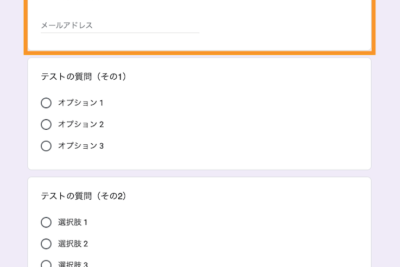
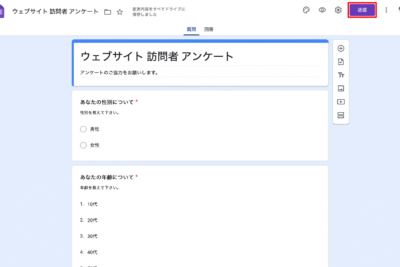
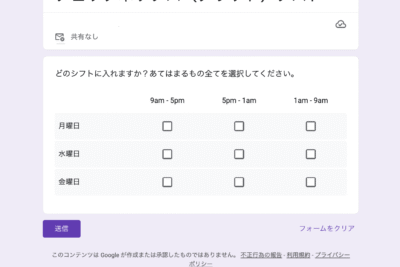
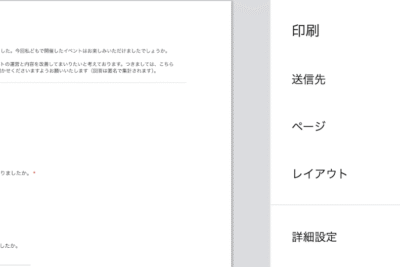
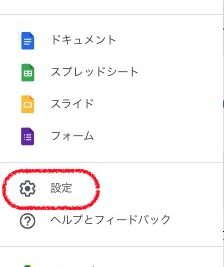
コメントを残す